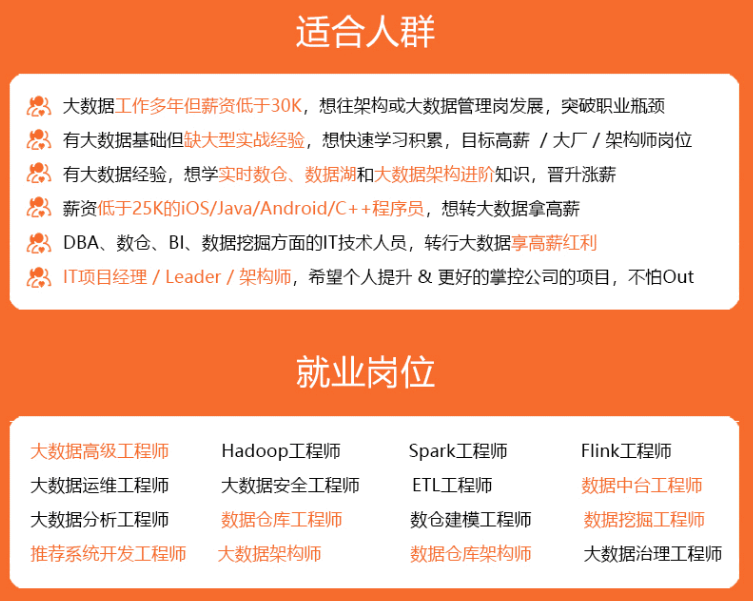

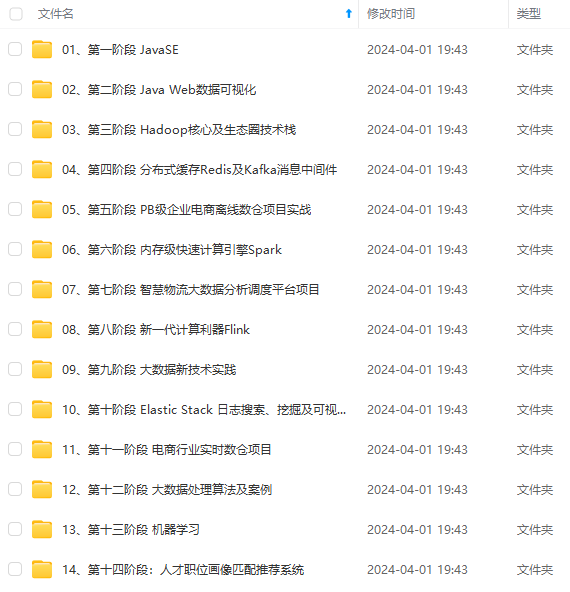
既有适合小白学习的零基础资料,也有适合3年以上经验的小伙伴深入学习提升的进阶课程,涵盖了95%以上大数据知识点,真正体系化!
由于文件比较多,这里只是将部分目录截图出来,全套包含大厂面经、学习笔记、源码讲义、实战项目、大纲路线、讲解视频,并且后续会持续更新
那么,什么是分区表呢?
简单一点说,分区表就是将一个大表分成若干个小表。假设,你有一个销售记录表,记录着每个每个商场的销售情况,那么你就可以把这个销售记录表按时间分成几个小表,例如说5个小表吧。2009年以前的记录使用一个表,2010年的记录使用一个表,2011年的记录使用一个表,2012年的记录使用一个表,2012年以后的记录使用一个表。那么,你想查询哪个年份的记录,就可以去相对应的表里查询,由于每个表中的记录数少了,查询起来时间自然也会减少。
但将一个大表分成几个小表的处理方式,会给程序员增加编程上的难度。以添加记录为例,以上5个表是独立的5个表,在不同时间添加记录的时候,程序员要使用不同的SQL语句,例如在2011年添加记录时,程序员要将记录添加到2011年那个表里;在2012年添加记录时,程序员要将记录添加到2012年的那个表里。这样,程序员的工作量会增加,出错的可能性也会增加。
使用分区表就可以很好的解决以上问题。分区表可以从物理上将一个大表分成几个小表,但是从逻辑上来看,还是一个大表。
接着上面的例子,分区表可以将一个销售记录表分成五个物理上的小表,但是对于程序员而言,他所面对的依然是一个大表,无论是2010年添加记录还是2012年添加记录,对于程序员而言是不需要考虑的,他只要将记录插入到销售记录表——这个逻辑中的大表里就行了。SQL Server会自动地将它放在它应该呆在的那个物理上的小表里。
同样,对于查询而言,程序员也只需要设置好查询条件,OK,SQL Server会自动将去相应的表里查询,不用管太多事了。
这一切是不是很诱人?
的确,那么我们就可以开始动手创建分区表了。
第一、创建分区表的第一步,先创建数据库文件组,但这一步可以省略,因为你可以直接使用PRIMARY文件。但我个人认为,为了方便管理,还是可以先创建几个文件组,这样可以将不同的小表放在不同的文件组里,既便于理解又可以提高运行速度。创建文件组的方法很简单,打开SQL Server Management Studio,找到分区表所在数据库,右键单击,在弹出的菜单里选择“属性”。然后选择“文件组”选项,再单击下面的“添加”按钮,如下图所示:

第二,创建了文件组之后,还要再创建几个数据库文件。为什么要创建数据库文件,这很好理解,因为分区的小表必须要放在硬盘上,而放在硬盘上的什么地方呢?当然是文件里啦。再说了,文件组中没有文件,文件组还要来有啥用呢?还是在上图的那个界面,选择“文件”选项,然后添加几个文件。在添加文件的时候要注意以下几点:
1、不要忘记将不同的文件放在文件组中。当然一个文件组中也可以包含多个不同的文件。
2、如果可以的话,将不同的文件放在不同的硬盘分区里,最好是放在不同的独立硬盘里。要知道IQ的速度往往是影响SQL Server运行速度的重要条件之一。将不同的文件放在不同的硬盘上,可以加快SQL Server的运行速度。
在本例中,为了方便起见,将所有数据库文件都放在了同一个硬盘下,并且每个文件组中只有一个文件。如下图所示。

第三、创建一个分区函数。这一步是必须的了,创建分区函数的目的是告诉SQL Server以什么方式对分区表进行分区。这一步必须要什么SQL脚本来完成。以上面的例子,我们要将销售表按时间分成5个小表。假设划分的时间为:
第1个小表:2010-1-1以前的数据(不包含2010-1-1)。
第2个小表:2010-1-1(包含2010-1-1)到2010-12-31之间的数据。
第3个小表:2011-1-1(包含2011-1-1)到2011-12-31之间的数据。
第4个小表:2012-1-1(包含2012-1-1)到2012-12-31之间的数据。
第5个小表:2013-1-1(包含2013-1-1)之后的数据。
那么分区函数的代码如下所示:
view plain copy to clipboard print ?
-
CREATE PARTITION FUNCTION partfunSale (datetime)
-
AS RANGE RIGHT FOR VALUES (‘20100101’,‘20110101’,‘20120101’,‘20130101’)
其中:
1、CREATE PARTITION FUNCTION意思是创建一个分区函数。
2、partfunSale为分区函数名称。
3、AS RANGE RIGHT为设置分区范围的方式为Right,也就是右置方式。
4、FOR VALUES (‘20100101’,‘20110101’,‘20120101’,‘20130101’)为按这几个值来分区。
这里需要说明的一下,在Values中,‘20100101’、‘20110101’、‘20120101’、‘20130101’,这些都是分区的条件。“ 20100101”代表2010年1月1日,在小于这个值的记录,都会分成一个小表中,如表1;而小于或等于’20100101’并且小于’20110101’的值,会放在另一个表中,如表2。以此类推,到最后,所有大小或等于’20130101’的值会放在另一个表中,如表5。
也许有人会问,为什么值“ 20100101”会放在表2中,而不是表1中呢?这是由AS RANGE RIGHT中的RIGHT所决定的,RIGHT的意思是将等于这个值的数据放在右边的那个表里,也就是表2中。如果您的SQL语句中使用的是Left而不是RIGHT,那么就会放在左边的表中,也就是表1中。
第四、创建一个分区方案。分区方案的作用是将分区函数生成的分区映射到文件组中去。分区函数的作用是告诉SQL Server,如何将数据进行分区,而分区方案的作用则是告诉SQL Server将已分区的数据放在哪个文件组中。分区方案的代码如下所示:
view plain copy to clipboard print ?
-
CREATE PARTITION SCHEME partschSale
-
AS PARTITION partfunSale
-
TO (
-
Sale2009,
-
Sale2010,
-
Sale2011,
-
Sale2012,
-
Sale2013)
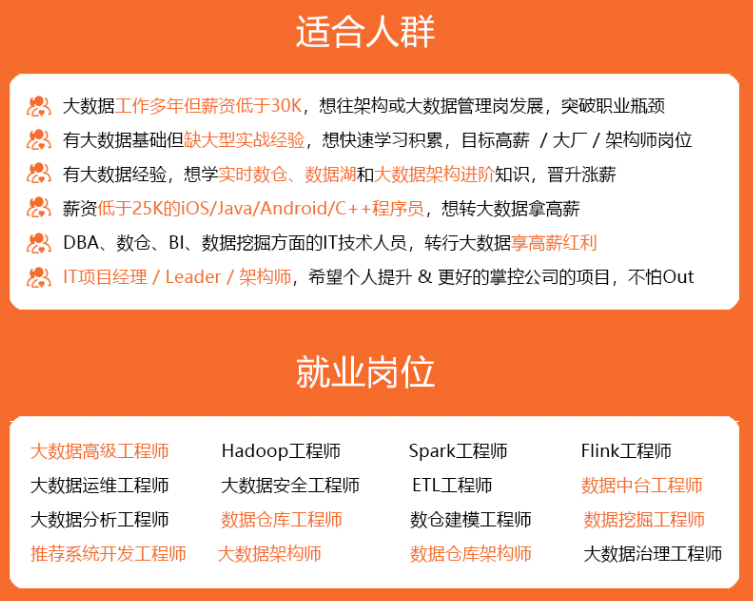


既有适合小白学习的零基础资料,也有适合3年以上经验的小伙伴深入学习提升的进阶课程,涵盖了95%以上大数据知识点,真正体系化!
由于文件比较多,这里只是将部分目录截图出来,全套包含大厂面经、学习笔记、源码讲义、实战项目、大纲路线、讲解视频,并且后续会持续更新
料,也有适合3年以上经验的小伙伴深入学习提升的进阶课程,涵盖了95%以上大数据知识点,真正体系化!**
由于文件比较多,这里只是将部分目录截图出来,全套包含大厂面经、学习笔记、源码讲义、实战项目、大纲路线、讲解视频,并且后续会持续更新






















 2万+
2万+











 被折叠的 条评论
为什么被折叠?
被折叠的 条评论
为什么被折叠?








